Die Zeit, die die meisten Menschen im Internet verbringen, steigt jedes Jahr weiter an Googles Chrome-Browser versucht, der komfortabelste und vielseitigste Browser zu sein. Um die Suche zu erleichtern, können Entwickler mit Google kleine Software-Erweiterungen vermarkten, die Ihre Browser-Erfahrung ändern und (in den meisten Fällen) verbessern. Hier sind 10 Chrome-Erweiterungen, die Sie nicht kannten, aber verwenden sollten.
Datenschoner
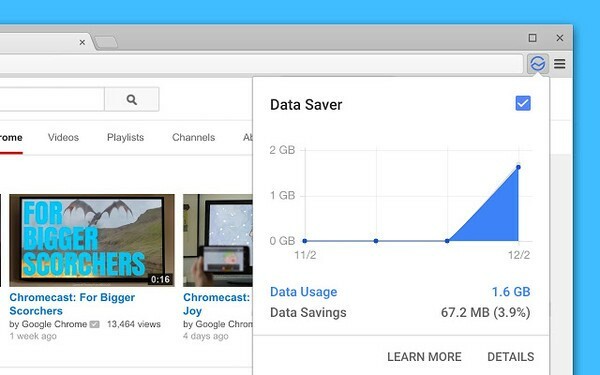
Data Saver ist eine Erweiterung von Google, mit der Sie Bandbreite sparen können. Wir haben Datenkomprimierungstools von Unternehmen wie Opera und sogar Google Chrome für Android gesehen, und wie Data Saver funktionieren sie alle auf die gleiche Weise. Ihr Internetverkehr wird durch einen Server gefiltert, der alles komprimiert, was er kann, bevor er an Sie gesendet wird, was weniger Bits und Bytes bedeutet.
Verizon bietet das Pixel 4a für nur 10 US-Dollar pro Monat auf neuen Unlimited-Linien an
Private Daten und alles, was im Inkognito-Modus durchsucht wird, sind davon ausgenommen, aber die Bandbreitenersparnis kann immer noch erheblich sein. Wenn Sie Chrome für eine Art von Messverbindung verwenden, ist Data Saver ein Muss.
Siehe im Chrome Web Store
Verbesserte Geschichte
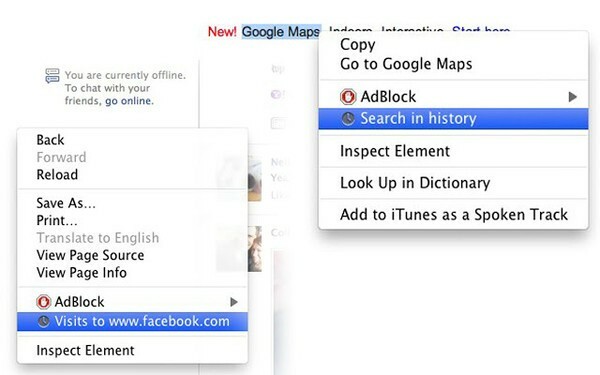
Mit den Standard-Verlaufstools ist es äußerst schwierig, eine Seite zu finden, die Sie vor zwei Wochen in Chrome angesehen haben. Verbesserte Geschichte zur Rettung!
Mithilfe einer URL, eines Titels oder eines Schlüsselworts können Sie im Chrome-Browser nach fast allem suchen, auf das Sie gestoßen sind. Zusätzliche Suchparameter erleichtern die Suche nach genau dem, was Sie finden müssen. Wenn nur Google so gut suchen könnte wie der erweiterte Verlauf!
Siehe im Chrome Web Store
TL; DR
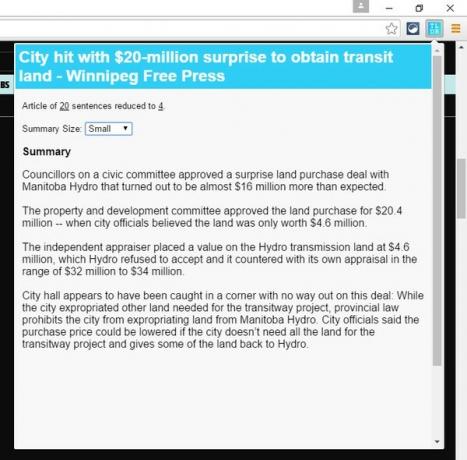
TL; DR ist die Antwort auf Artikel im Internet, die zu lang zum Lesen sind. Markieren Sie den Artikeltext und klicken Sie auf die TL. DR-Schaltfläche neben Ihrer Adressleiste, und lesen Sie eine übersichtliche Zusammenfassung des Artikels. Sie können die Länge der Zusammenfassung anpassen, je nachdem, wie viel Zeit Sie haben oder wie viel Engagement Sie möchten. Es macht einen guten Job, den Artikel zu verdichten, ohne wichtige Informationen herauszuschneiden.
Siehe im Chrome Web Store
Halte ein
Mit Keepa erhalten Sie ausführliche Informationen zu Amazon-Produkten und -Preisen. Außerdem können Sie Preissenkungsbenachrichtigungen festlegen, um Sie auf dem Laufenden zu halten. Überprüfen Sie die Preisverlaufsdiagramme für alle Iterationen eines Produkts (einschließlich verschiedener Farben und Größen) und vergleichen Sie die Amazon-Preise aus der ganzen Welt. Sie können sogar Ihre Amazon-Wunschliste importieren und Benachrichtigungen zuweisen, wenn bestimmte Artikel unter einen bestimmten Preis fallen. Gehe zu Amazonas und schwebe über einem Gegenstand, während Keepa läuft; Ein Diagramm mit erweiterten Informationen wird angezeigt. Nie wieder abgezockt werden!
Siehe im Chrome Web Store
Web Timer
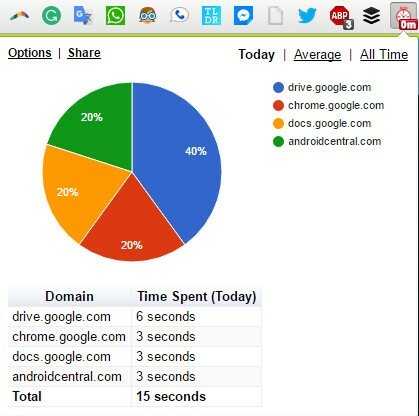
Web Timer ist ein zweischneidiges Schwert. Sie erhalten Daten, mit denen Sie Ihre Zeit besser verwalten können. Diese Daten können jedoch deprimierend sein. Sie werden Fragen stellen wie: "Habe ich gestern wirklich vier Stunden auf Reddit verbracht?" Sie können Websites zu einer Whitelist hinzufügen, damit die aufgewendete Zeit nicht aufgezeichnet wird Sie können die Zeitmessparameter von "Heute" über "Durchschnitt" bis "Lebensdauer" ändern. Probieren Sie den Web Timer aus - Sie werden nicht enttäuscht sein (oder Sie werden es tun, sondern nur in dich selbst)!
Siehe im Chrome Web Store
Panik Knopf
Diese App ist ideal für die klassische Situation, in der Sie bei der Arbeit nachlassen und Ihr Chef zufällig vorbeigeht. Bevor Sie die Möglichkeit haben, "Mittagspause" zu rufen, sieht er oder sie Facebook, Reddit und alles, was Sie sonst noch in Chrome geöffnet haben. PanicButton bietet Ihnen eine einzelne Taste oder eine einzelne Tastaturtaste (Standard F4), mit der alle geöffneten Registerkarten in einen versteckten Lesezeichenordner verschoben werden, der zu einem späteren Zeitpunkt wiederhergestellt werden kann. Sie werden PanicButton nicht immer benötigen, aber wenn Sie es brauchen, werden Sie froh sein, dass es installiert ist.
Siehe im Chrome Web Store
Ghostery
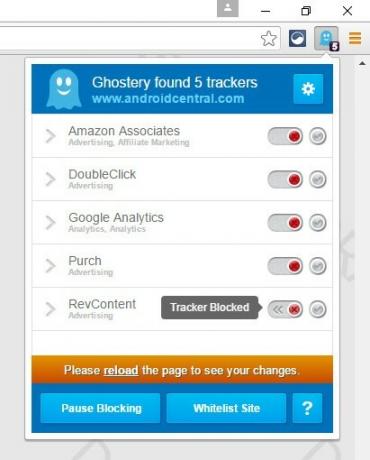
Möchten Sie Werbefirmen daran hindern, ein Profil für Ihre Browsing-Tendenzen zu erstellen? Möchten Sie Webseiten schneller als je zuvor laden? Möchten Sie mehr Privatsphäre im Internet haben? Mit Ghostery können Sie auswählen, welche Tracker von Website zu Website blockiert werden sollen. Wenn Sie Ghostery zum ersten Mal in Chrome aktivieren, werden Sie erstaunt sein, wie viele Tracker Ihre Bewegungen beobachten. Tracker bleiben auf allen Webseiten blockiert, sodass Sie mit immer weniger Trackern umgehen müssen, je mehr Sie surfen.
Siehe im Chrome Web Store
Feedly Mini

Diese Erweiterung bietet Ihnen eine einfache Möglichkeit, Ihre RSS-Feeds anzuzeigen, nachdem Google Google Reader entfernt hat. Wenn Sie die Feedly-App auf Ihrem Android-Handy haben, können Sie Websites von Ihrem Computer hinzufügen, während Sie im Internet navigieren. Unten rechts in Ihrem Browser befindet sich eine kleine Schaltfläche. Klicken Sie darauf und wählen Sie aus verschiedenen Optionen, einschließlich Facebook-Freigabe und Seiten-Tagging.
Siehe im Chrome Web Store
HTTPS überall
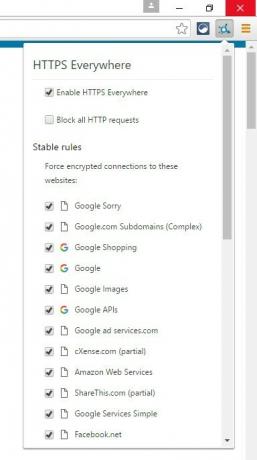
HTTPS erstellt im Wesentlichen eine Authentifizierung zwischen Ihnen und dem Webserver, auf dem sich die jeweilige Webseite befindet. Dies verringert die Wahrscheinlichkeit, dass jemand die zwischen Ihnen und dem Webserver gesendeten Informationen entführt. Diese Erweiterung erstellt überall eine HTTPS-Authentifizierung und ist ein Muss, wenn Sie sich Sorgen über Überwachung, Zensur oder Identitätsdiebstahl machen.
Siehe im Chrome Web Store
Der große Hosenträger
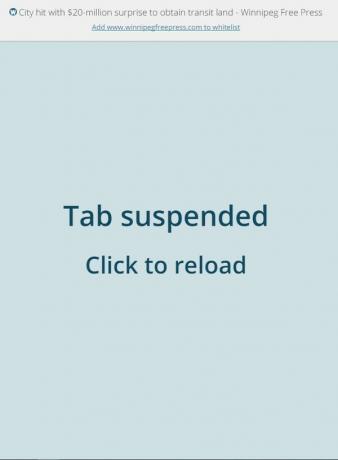
Jeder, der Chrome verwendet, weiß um den enormen Platzbedarf, den es in Ihrem Speicher hinterlässt. Wenn Sie ein oder zwei Stunden in einem Internet-Trail sind und ungefähr fünfzig Tabs geöffnet haben, sind Sie froh, The Great Suspender in Ihrer Ecke zu haben. Tabs werden nach einer festgelegten Zeit automatisch angehalten, und Sie können Tabs jederzeit manuell aussetzen. Sie können auch bestimmte Registerkarten in eine Whitelist einfügen (z. B. die Registerkarte, auf der Ihr YouTube-Video abgespielt wird). Registerkarten können auch nach dem Schließen und erneuten Öffnen von Chrome geöffnet werden.
Siehe im Chrome Web Store
Ausdehnung
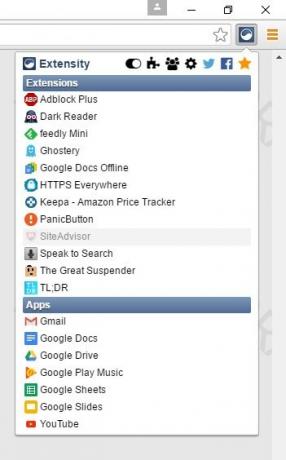
Sie benötigen einen Organizer für alle Chrome-Erweiterungen, die für Sie arbeiten. Extensity sammelt alle Nebenstellen und platziert sie auf einer Schaltfläche neben Ihrer Adressleiste. Aktivieren und deaktivieren Sie Erweiterungen mit einem Klick und erstellen Sie Profile für separate Einstellungen. Durch die Erweiterung bleibt die Symbolleiste Ihres Browsers übersichtlich und Sie können Ihre Browser-Erfahrung besser beherrschen.
Siehe im Chrome Web Store
Pushbullet
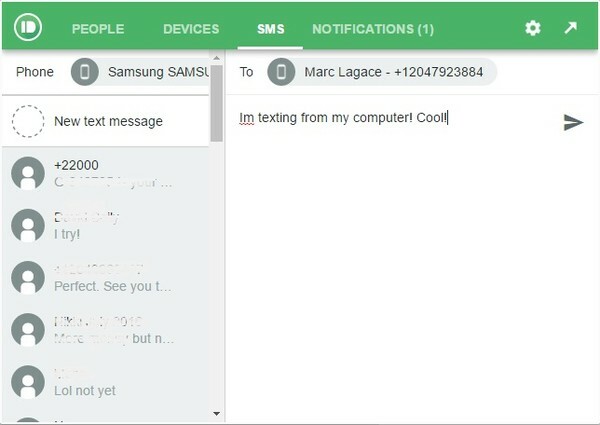
Das Empfangen von Benachrichtigungen von Ihrem Android-Handy direkt in Chrome ist eine hervorragende Möglichkeit, einen wichtigen Text oder Anruf nicht zu verpassen. Mit Pushbullet können Sie auch SMS-Nachrichten von Ihrem Telefon aus senden und Nachrichten über Apps wie Facebook Messenger, WhatsApp und Kik senden. Wenn Sie eine Benachrichtigung in Chrome erhalten und bestätigen, wird die Benachrichtigung von Ihrem Telefon abgewiesen. Während Sie an Ihrem Computer arbeiten, werden keine Benachrichtigungen mehr angezeigt.
Siehe im Chrome Web Store
LastPass
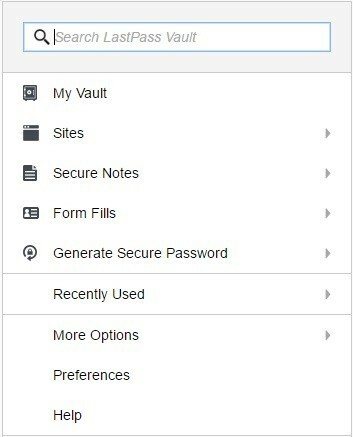
Das Vorhandensein mehrerer komplexer Passwörter wird immer wichtiger, aber das Verfolgen aller Passwörter kann schmerzhaft sein. Die LastPass-Erweiterung bringt alles, was Sie am Passwort-Manager lieben, zu Chrome - generieren Sie sichere Passwörter, speichern Sie alle Passwörter und speichern Sie sogar Kreditkarteninformationen zum einfachen Auschecken. LastPass füllt Kennwortfelder automatisch aus, sodass Sie sich nur ein Hauptkennwort merken müssen, das Ihren Tresor entsperrt. Dies ist eine kostenlose Erweiterung, es kann jedoch eine Premium-Version freigeschaltet werden, die eine vollständige Synchronisierung auf allen Geräten bietet.
Siehe im Chrome Web Store
uBlock Origin
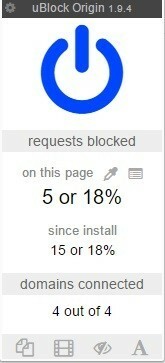
Die Auswahl einer Erweiterung, die Anzeigen blockiert, muss keine schwierige Entscheidung sein. uBlock Origin ist eine Open-Source-Erweiterung, die Anzeigen aggressiv blockiert und dabei weniger Speicher benötigt als die anderen großen Dienste zum Blockieren von Anzeigen. Wenn Sie noch einen Schritt weiter gehen möchten, gibt es Tausende von Filtern, die auf uBlock Origin angewendet werden können, einschließlich Tracking-Blocker und Malware-Domänenblocker.
Siehe im Chrome Web Store
Honig
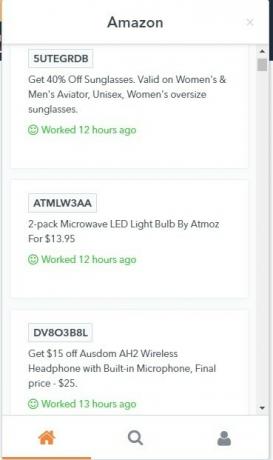
Es gibt viele Angebote, wenn Sie online einkaufen - das einzige Problem ist, dass sie manchmal schwer zu finden sind. Honey ist eine nette Erweiterung, die Gutscheincodes für Sie findet. Wenn Sie sich an einer Kasse befinden, klicken Sie einfach auf die Schaltfläche Honig. Der beste verfügbare Gutscheincode wird automatisch angewendet. Honey zeigt auch eine Liste der Gutscheincodes an, die kürzlich mit der Website funktioniert haben, auf der Sie sich gerade befinden.
Siehe im Chrome Web Store
Magische Aktionen für YouTube
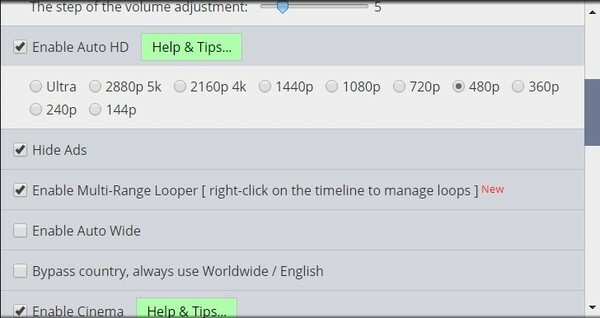
Magic Actions ist eine Erweiterung für ein besseres YouTube-Erlebnis. Stellen Sie alle Videos so ein, dass sie in HD gestartet werden, aktivieren Sie den Kinomodus für einen abgedunkelten Bildschirm, verbergen Sie diese lästigen Videoanmerkungen und blockieren Sie Anzeigen. Für alle, die viel YouTube sehen - wer nicht? - Dies ist eine unglaublich nützliche Erweiterung.
Siehe im Chrome Web Store
OneTab
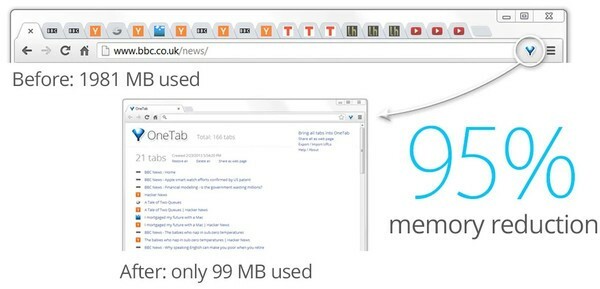
Die Anzahl der Registerkarten, die in Chrome geöffnet werden, kann geradezu alarmierend sein, und manchmal ist das Schließen einer Reihe von Registerkarten einfach keine Option. Mit OneTab können Sie auf eine Schaltfläche klicken und alle geöffneten Registerkarten zu einer Mega-Registerkarte zusammenführen, die sich als Liste darstellt.
Wenn Sie auf eine der Registerkarten zugreifen müssen, klicken Sie einfach auf den Namen in der Liste. Sie können auch alle auf einmal wiederherstellen, um wieder an Ihrem Projekt zu arbeiten.
Siehe im Chrome Web Store
Zitiere das für mich
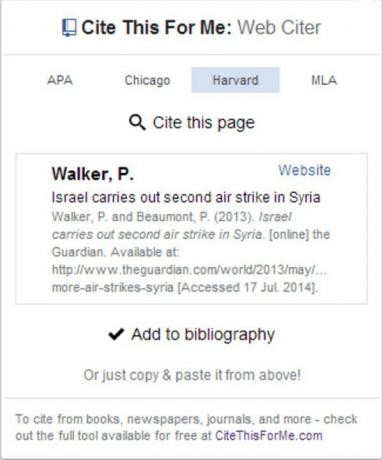
Das Schreiben von wissenschaftlichen Arbeiten ist eine Menge Arbeit, insbesondere wenn es darum geht, Ihre Quellen richtig zu zitieren. Da jetzt so viele Informationen aus dem Internet stammen, wurde eine Chrome-Erweiterung erstellt, mit der Websites im APA-, MLA-, Harvard- oder Chicago-Stil automatisch zitiert werden.
Sie müssen lediglich die Seite besuchen, auf die Schaltfläche Zitieren klicken und das Zitat kopieren. Es gibt auch eine Online-Bibliographie, in der Sie eine Reihe von Zitaten hinzufügen und sich später darum kümmern können, sie zu sortieren.
Siehe im Chrome Web Store
Taco
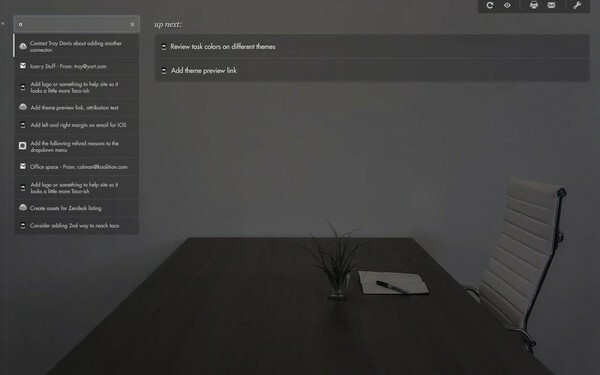
Wenn Sie im Internet arbeiten, verwenden Sie normalerweise eine Vielzahl verschiedener Dienste wie Trello, Google Mail, RSS und Evernote. Mit Taco können alle diese und weitere Dienste auf der neuen Registerkarte von Chrome organisiert werden.
Sie können Aufgaben aus einer Vielzahl von Diensten ziehen und ablegen, um Inhalte zu priorisieren und auszublenden, an denen Sie gerade nicht arbeiten. Holen Sie sich diese Erweiterung, wenn Sie lieber alles an einem Ort haben möchten.
Siehe im Chrome Web Store
Konzentriert bleiben
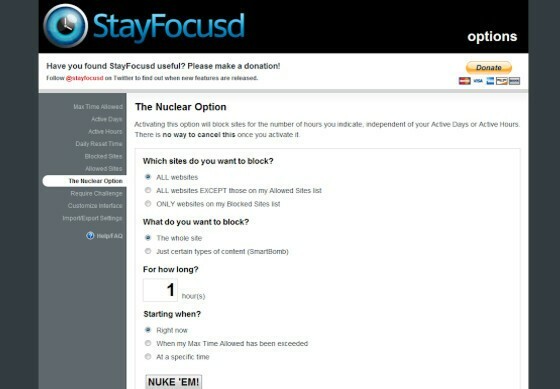
Für einige Leute, insbesondere für Studenten, ist es leichter gesagt als getan, bei der Arbeit zu bleiben, um alles auf Ihrer To-Do-Liste zu erledigen. Wenn Sie Aufträge fällig haben oder Termine einhalten müssen, ist es entscheidend, sich auf die jeweilige Aufgabe konzentrieren zu können.
StayFocused hält Sie auf dem Laufenden, indem es Ihnen nicht erlaubt, bestimmte Websites für einen bestimmten Zeitraum zu besuchen. Sie richten die blockierten Websites ein, entscheiden, wann Sie frei surfen können, und passen an, mit welchen Websites Sie sich ablenken können. Es gibt viele Einstellungen, mit denen Sie spielen können, um die Ablenkung zu begrenzen, mit der Sie beim Versuch, die Arbeit an Ihrem Laptop zu erledigen, umgehen.
Siehe im Chrome Web Store
Grammatik für Chrome
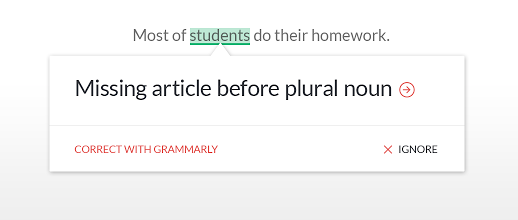
Die Rechtschreibung und Grammatik eines Dokuments schnell und einfach überprüfen zu können, kann wirklich nicht überbewertet werden. Unabhängig davon, ob Sie sicher sein möchten, dass Sie sich in einer E-Mail an Ihren Vorgesetzten oder in einem Aufsatz, den Sie für Englisch 121 schreiben, nicht in Verlegenheit bringen, kann eine Rechtschreib- und Grammatikprüfung hilfreich sein.
Während Grammatik definitiv nicht perfekt ist und einige Probleme übersehen kann, ist es insgesamt eine großartige Möglichkeit, um sicherzustellen, dass Ihre Arbeit und Kommunikation gut aussehen, bevor Sie auf diese Schaltfläche klicken.
Siehe im Chrome Web Store
Deine Lieblingserweiterung?
Klicken Sie auf den Kommentarbereich und teilen Sie uns mit, welche Chrome-Erweiterungen Sie am häufigsten verwenden.
Aktualisiert im Februar 2018: Weitere großartige Chrome-Erweiterungen hinzugefügt!
Wir können eine Provision für Einkäufe über unsere Links verdienen. Mehr erfahren.

Dies sind die besten kabellosen Ohrhörer, die Sie zu jedem Preis kaufen können!
Die besten kabellosen Ohrhörer sind bequem, klingen großartig, kosten nicht zu viel und passen problemlos in eine Tasche.

Alles, was Sie über die PS5 wissen müssen: Erscheinungsdatum, Preis und mehr.
Sony hat offiziell bestätigt, dass es auf der PlayStation 5 funktioniert. Hier ist alles, was wir bisher darüber wissen.

Nokia bringt zwei neue preisgünstige Android One-Handys unter 200 US-Dollar auf den Markt.
Nokia 2.4 und Nokia 3.4 sind die neuesten Ergänzungen im Budget-Smartphone-Sortiment von HMD Global. Da es sich bei beiden Geräten um Android One-Geräte handelt, erhalten sie garantiert bis zu drei Jahre lang zwei wichtige Betriebssystemupdates und regelmäßige Sicherheitsupdates.

Dies sind die besten SD-Karten für Ihr Chromebook.
Wenn Sie den Speicher Ihres Chromebooks erweitern möchten, können Sie den SD-Kartensteckplatz verwenden und eine microSD- oder SD-Karte erwerben. Stellen Sie sicher, dass Sie die richtige Karte kaufen!
